Google Chrome le permite instalar una serie de extensiones en su navegador. Sin embargo, administrar todas estas extensiones es un trabajo tedioso. La mayoría de los usuarios de Chrome ni siquiera saben cómo administrar o activar/desactivar las configuraciones importantes de una extensión en el navegador Google Chrome. Chrome también proporciona una interfaz interactiva donde puede administrar fácilmente todas las extensiones o extensiones específicas en su navegador. En este artículo, le mostraremos cómo administrar Extensiones de Google Chrome en su sistema.
Administrar extensiones de Google Chrome
- Abre Google Chrome en una computadora o PC.
- Vea en la esquina superior derecha en el símbolo de tres puntos de Google Chrome o el icono de configuración de Chrome. Haga clic en este ícono para acceder a más opciones de Google Chrome de la siguiente manera:
- Pase el mouse sobre 'Más herramientas' . La lista de más opciones se mostrará a la izquierda. Elija y haga clic en 'Extensiones' para pasar a la página Extensiones.
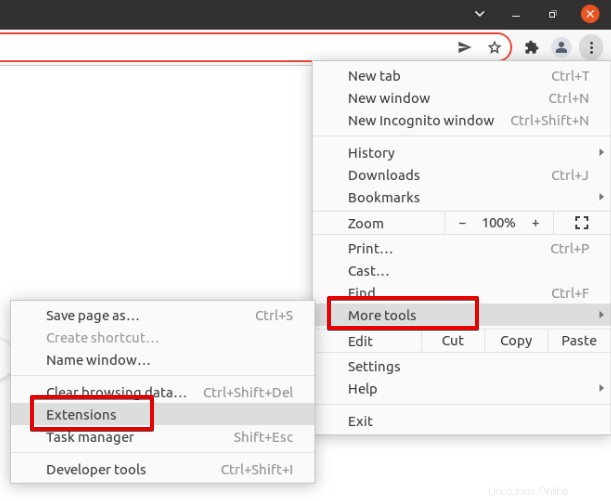
- Aquí puede administrar las extensiones de Google Chrome. Puede hacer los siguientes cambios:

Activar/desactivar extensión:usando el control deslizante, puede activar/desactivar una extensión en Google Chrome.
También puede cambiar lo siguiente 'Acceso al sitio' opciones:
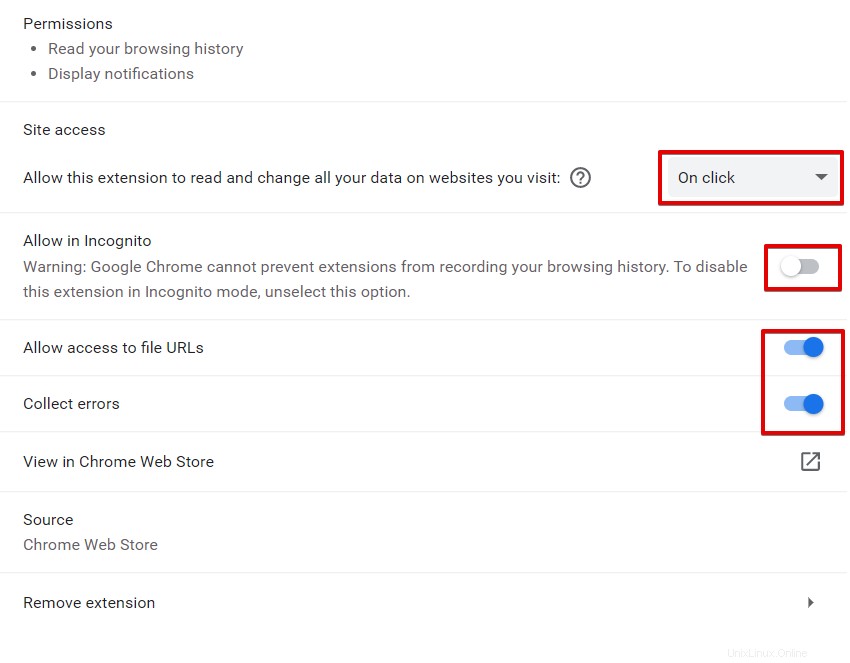
Permitir el acceso al sitio:haga clic en 'Detalles' . A continuación, elija "Permitir que esta extensión lea y cambie todos sus datos en los sitios web que visita" , cambie las opciones de acceso al sitio mediante el menú desplegable, por ejemplo, puede permitir el acceso al sitio al hacer clic, en todos los sitios y en sitios específicos.
Permitir incógnito:elija la extensión instalada y haga clic en 'Detalles'. En esta página se mostrarán más detalles y opciones. Activa la opción 'Permitir en incógnito' modo.
Errores de recopilación:para activar el error de recopilación, haga clic en 'Detalles', y activa la opción 'Recopilar errores' . De esta forma, le mostrará todos los errores de corrupción de archivos relacionados con esta extensión.
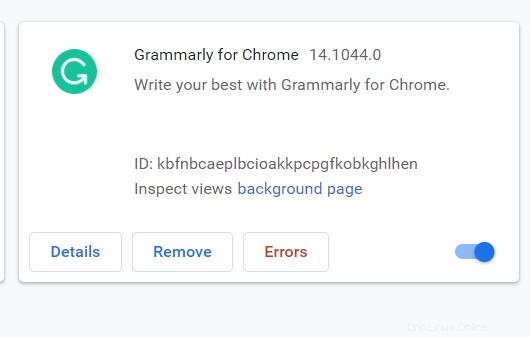
Permitir el acceso a las URL de los archivos:haga clic en 'Detalles' y active o desactive la opción 'Permitir acceso a URL de archivos'.
Hemos elaborado en esta publicación cómo administrar las extensiones de Google Chrome usando la configuración de Chrome. También puede instalar un administrador de extensiones para administrar todas las extensiones en su navegador.